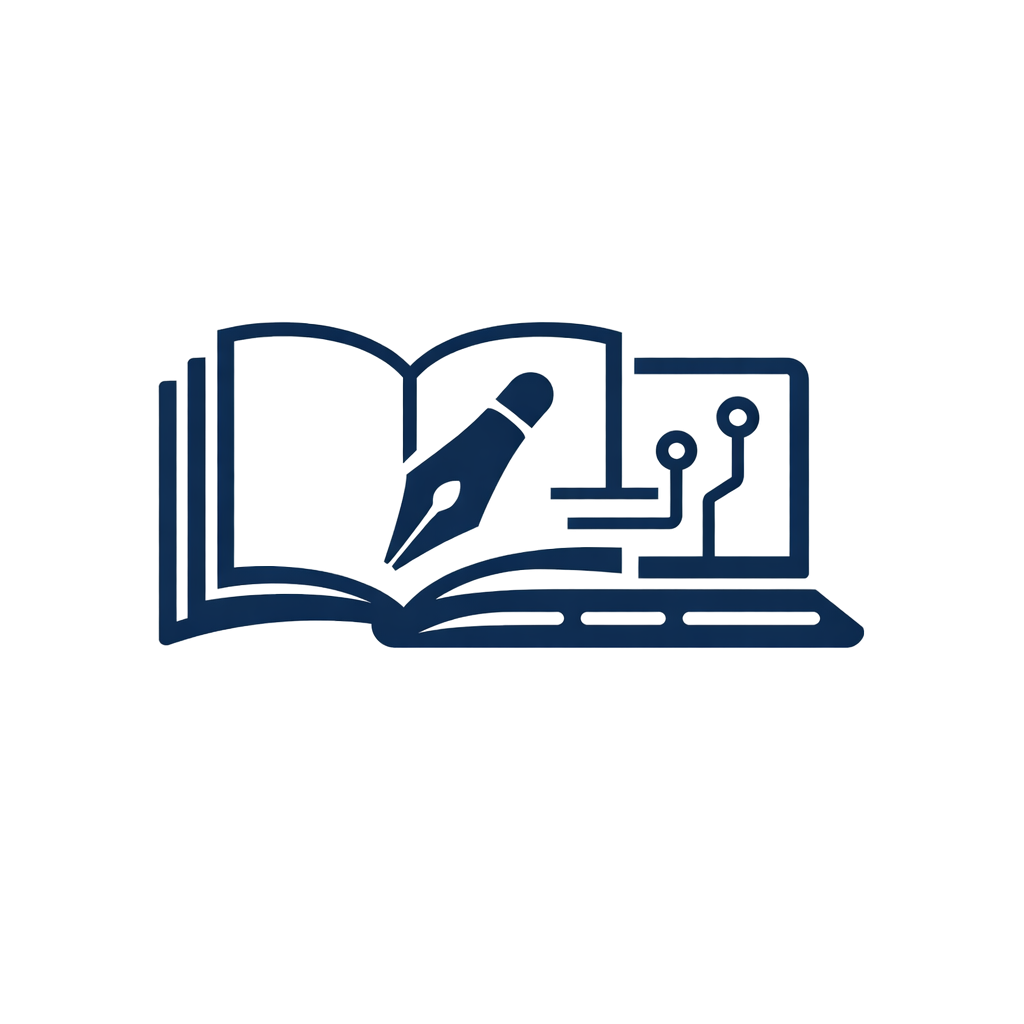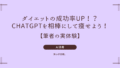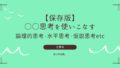副業で動画編集にチャレンジする人が増えていますよね。未経験からでも大丈夫という謳い文句で、いろんなスクールの広告を一度は見たことがあるんじゃないでしょうか?
動画編集に調整ンしたいと思い、Premiere ProやCapCut、DaVinci Resolveなど、映像編集ソフトを使って
・カット編集
・テロップ入れ
・BGM挿入
などを学ぶ人も多いかと思います!
でも、意外と見落とされがちなのが、「音声編集」のスキルです。
「映像編集ができればそれでOKじゃないの?」
そう思っている人は要注意。実はクライアントワークでは、「音の聞きやすさ」も動画のクオリティを左右する重要ポイントなのです。
この記事では、動画編集を学ぶ人が一緒に覚えておくと差がつく「音声編集」の基本と、無料で使えるツール「Audacity」でできる実践テクをご紹介します。
なぜ音声編集も学ぶべき?動画編集の現場ではこんな声が…
- 「BGMに声が埋もれて聞こえない」
- 「マイクの雑音が気になる」
- 「セリフにノイズや空白が多くて、見ていて疲れる」
こんな理由で、せっかくの編集が納品NGになるケースも珍しくありません。
✅ 映像が完璧でも、音が悪いと“完成度が低く見える”
✅ 逆に、音がクリアだと「プロっぽい」と思われる
だからこそ、音声編集は“できると強い”スキルなんです。
Audacityって?初心者でも使える無料音声編集ソフト
「音声編集なんて難しそう…」と思うかもしれませんが、
実はAudacity(オーダシティ)という無料ソフトを使えば、誰でも簡単に始められます。
- 完全無料(商用利用もOK)
- 軽量で古いPCでも動く
- UIがシンプルで覚えやすい
動画編集ソフトと並行して覚えておくと、納品の幅がぐっと広がります。
Audacityでできる必ず覚えたい音声編集テク3選
1. 環境ノイズの除去(ホワイトノイズ・エアコン音など)
▶️ 用途例:YouTubeのナレーション/インタビュー動画など
- 無音部分を選んで、エフェクトから「ノイズの低減」を選択
- 「ノイズのプロファイルを取得」をクリック
- ノイズ除去をしたい音声全体を選んで、エフェクトから「ノイズの低減」を選択
- 「OK」をクリックすることで、雑音だけを除去可能
2. 電話風・無線風に加工(演出用途)
▶️ 用途例:ショートドラマ/回想シーン/特殊な効果音演出
- 電話声にしたい音声を選んで、エフェクトから「Filter Curve EQ」を選択
- 300〜3000Hzだけ残すと、電話風のこもった音声に変化します!
3. 音量の均一化(ナレーションや対談動画に)
▶️ 用途例:複数人の対談/収録後のナレーション
- 声の大小を整えたい音声を選んで、エフェクトから「Loudness Normalization」を選択
- 「perceived loudness」を選択し、LUFSを設定(大体-15~-20程度)に設定してOK
動画編集+音声編集=「任せて安心」と思われる存在に
「映像だけ編集できます」という人は多いですが、
「映像+音声も整えられます」という人は、実はまだ少数派。
動画編集の副業では、
- クライアントからの評価が上がる
- リピート依頼につながる
- 編集の自由度が広がる
といった、“一歩抜けた存在”になれるチャンスです。
おわりに|動画編集スキルに「音声編集」を加えて、選ばれる副業人材に
動画編集のスキルは、見た目の派手さだけじゃありません。
「音」が整っているかどうかも、視聴者が自然に“快適さ”を感じる大きな要素です。
Audacityのような無料ツールを使って、音声編集を覚えておくことで
あなたの動画編集スキルは、もう一段レベルアップします。
「副業で動画編集を始める」そのときに、
ぜひ“音”のことも、ちょっとだけ意識してみてくださいね。